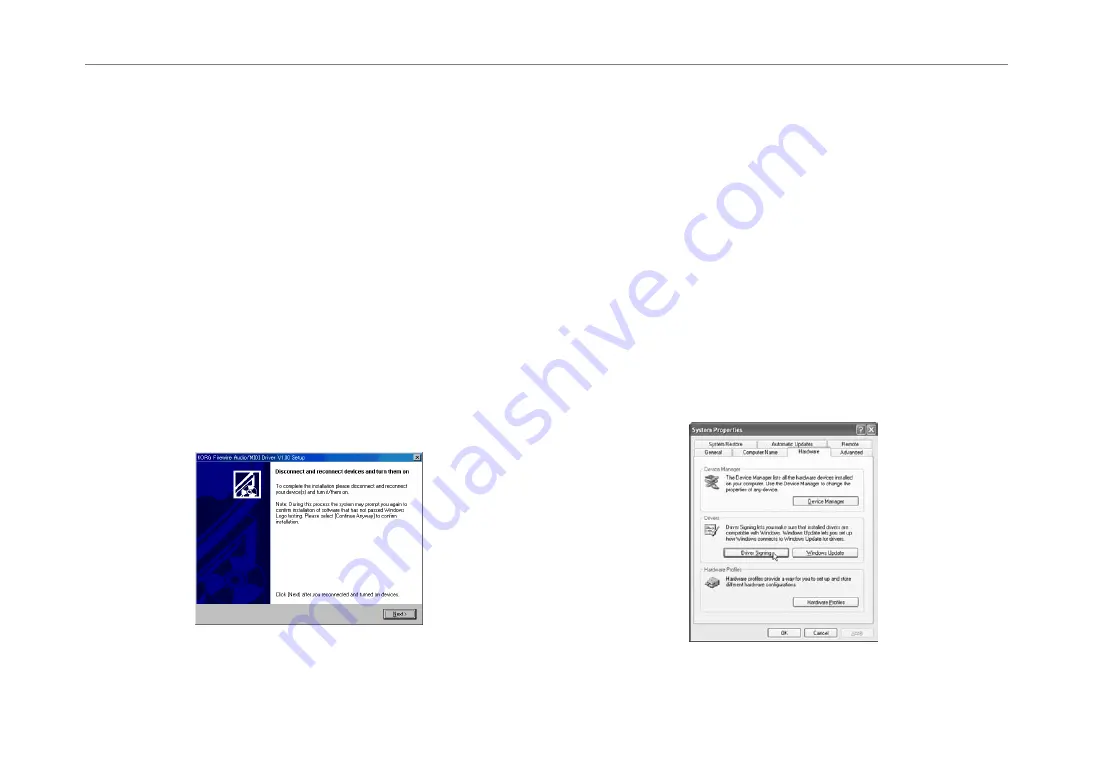
84
Installieren des KORG FireWire Audio/MIDI
Treibers
1. Installieren Sie den KORG FireWire Audio/MIDI Trei-
ber entsprechend den Bildschirmanweisungen.
Während des Installationsvorgangs erscheint ein Dialogfeld, das angibt,
dass „...has not passed Windows logo testins (...der Treiber nicht der
Windows-Logo-Prüfung unterzogen wurde)“, um anzuzeigen, dass
der Treiber keine digitale Signatur hat. Klicken Sie einfach auf
[Continue (Installation fortsetzen)] zum Fortfahren.
Hinweis:
Wenn Sie die Installation nicht fertigstellen können, kann
es sein, dass Ihr Computer so eingestellt ist, dass er In-
stallation von Treibern ohne digitale Signatur blockiert.
Prüfen Sie die Einstellungen Ihres Computers wie in
„Zulassen der Installation von nichtsignierten Treibern“
beschrieben.
2. Entsprechend den Bildschirmanweisungen beim Instal-
lieren des KORG FireWire Audio/MIDI Treibers schlie-
ßen Sie das FireWire-Kabel an und schalten das ZERO4
ein.
3. Wenn die Installation des KORG FireWire Audio/MIDI
Treibers fertiggestellt ist, beenden Sie den Installer.
Wenn Sie gefragt werden, ob Sie neu starten wollen, wählen Sie [Yes
(Ja)], um den Computer neu zu starten.
Setup von ZERO Edit
Näheres zum Setup und zur Verwendung von ZERO Edit siehe „ZERO
Edit Bedienungsanleitung“.
Zulassen der Installation von nichtsignierten
Treibern
Wenn Ihr Computer so eingestellt ist, dass die Installation von nicht signier-
ten Treiber nicht zugelassen ist, können Sie den KORG FireWire Audio/
MIDI Treiber für Windows XP nicht installieren. Verfahren Sie wie folgt,
um die Einstellung so zu ändern, dass der Treiber installiert werden kann.
1. Klicken Sie über die Taskleiste auf [Start] + [Control
Panel (Systemsteuerung)] zum Öffnen der Systems-
teuerung.
2. In der Systemsteuerung doppelklicken Sie auf [System]
und klicken dann auf das Register [Hardware].
3. Im Bereich „Drivers (Treiber)“ klicken Sie auf [Driver
Signing (Treibersignatur)].
4. In „What action do you want Windows to take? (Wie
soll Windows vorgehen?)“ wählen Sie [Ignore (Ignorie-
ren)] oder [Warn (Warnen)] und klicken dann auf [OK].










































